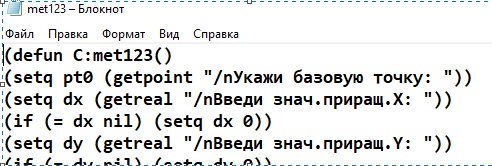Построение метки в Автокаде
Всего продано -1
Возвратов -1
Хороших отзывов -1
Плохих отзывов -1
Программа предназначена для для отрисовки метки по заданным приращениям координат относительно базовой точки в РУССКИХ версиях Автокада 2013…2017 и позднее.
Сначала указывается по запросу базовая точка, а затем вводятся по запросу в командную строку приращения по осям X и Y в миллиметрах. В результате строится крестообразная метка на заданном расстоянии X и Y от базовой точки.
Сначала указывается по запросу базовая точка, а затем вводятся по запросу в командную строку приращения по осям X и Y в миллиметрах. В результате строится крестообразная метка на заданном расстоянии X и Y от базовой точки.
Файл met123.lsp с программой после приобретения поместите в отдельную папку, например E:\LSP.
Зайдите в меню (СервисНастройкаФайлыДоверенные расположения ) и добавьте путь к этой папке E:\LSP. Затем зайдите в меню
(СервисAutuLispПриложения) и в группе Автозагрузка нажмите кнопку ПРИЛОЖЕНИЯ и добавьте туда файл met123.lsp для автоматической загрузки.
Для назначения отдельной кнопки
войдите в меню Сервис (Tools) _ Адаптация (Customize) _ Интерфейс (Interface) и нажмите кнопку “Создание новой команды”. Введите имя команды и ее описание, например” МЕТКА”.
Впишите название функции _met123 в строку макроса.
Новая команда должна появиться в списке слева внизу.
Перетащите ее правой кнопкой мыши в нужную панель в “дереве” соседнего окна сверху и нажмите ОК.
Зайдите в меню (СервисНастройкаФайлыДоверенные расположения ) и добавьте путь к этой папке E:\LSP. Затем зайдите в меню
(СервисAutuLispПриложения) и в группе Автозагрузка нажмите кнопку ПРИЛОЖЕНИЯ и добавьте туда файл met123.lsp для автоматической загрузки.
Для назначения отдельной кнопки
войдите в меню Сервис (Tools) _ Адаптация (Customize) _ Интерфейс (Interface) и нажмите кнопку “Создание новой команды”. Введите имя команды и ее описание, например” МЕТКА”.
Впишите название функции _met123 в строку макроса.
Новая команда должна появиться в списке слева внизу.
Перетащите ее правой кнопкой мыши в нужную панель в “дереве” соседнего окна сверху и нажмите ОК.